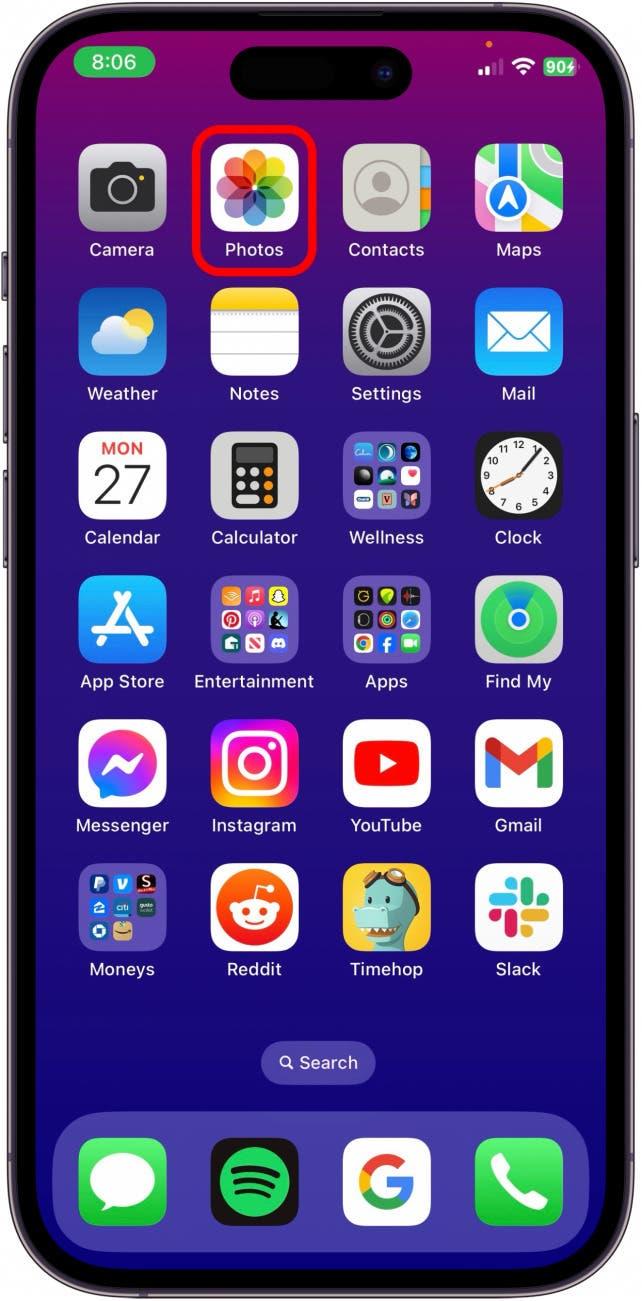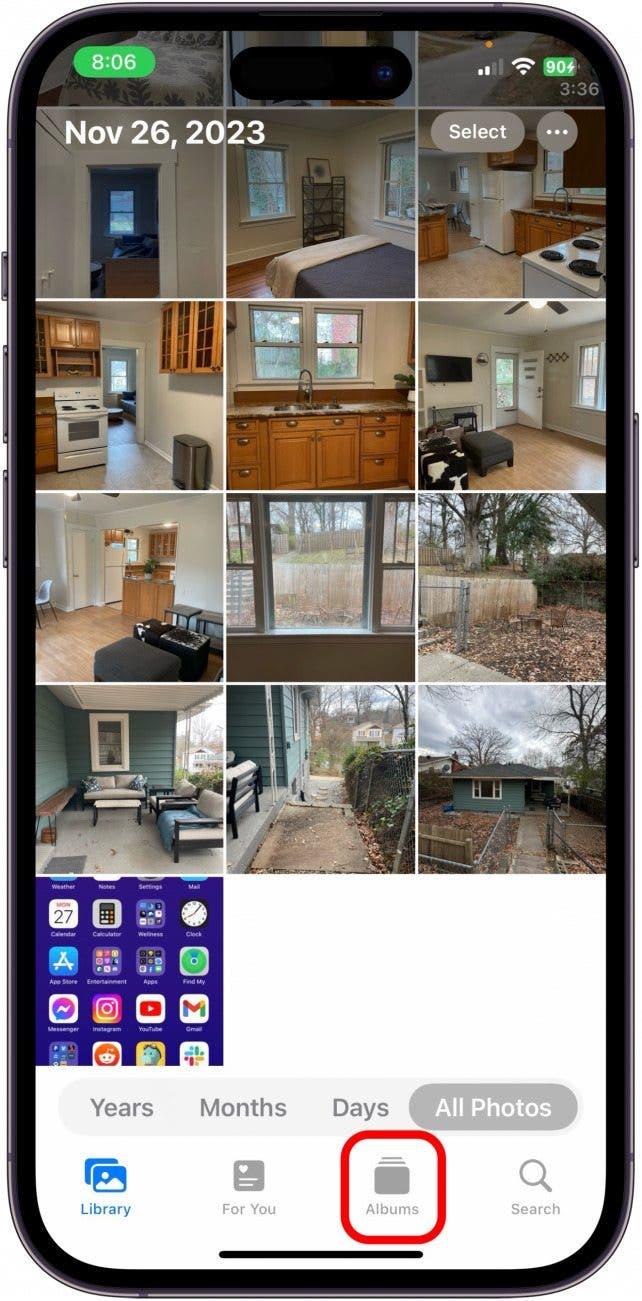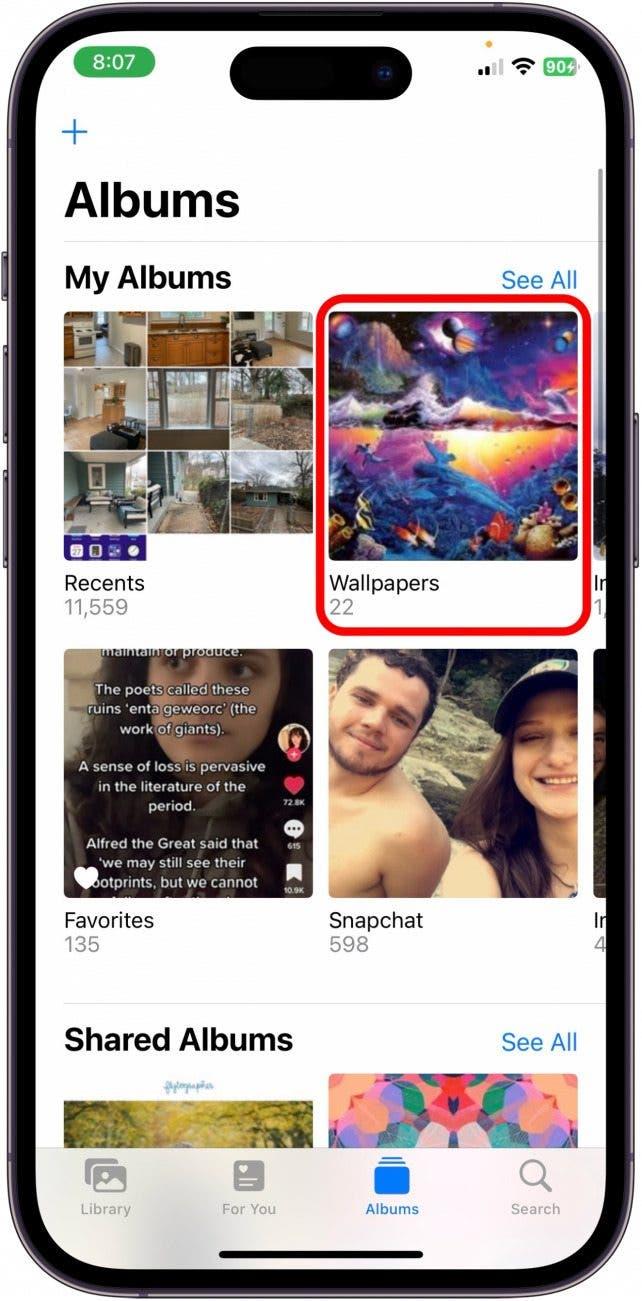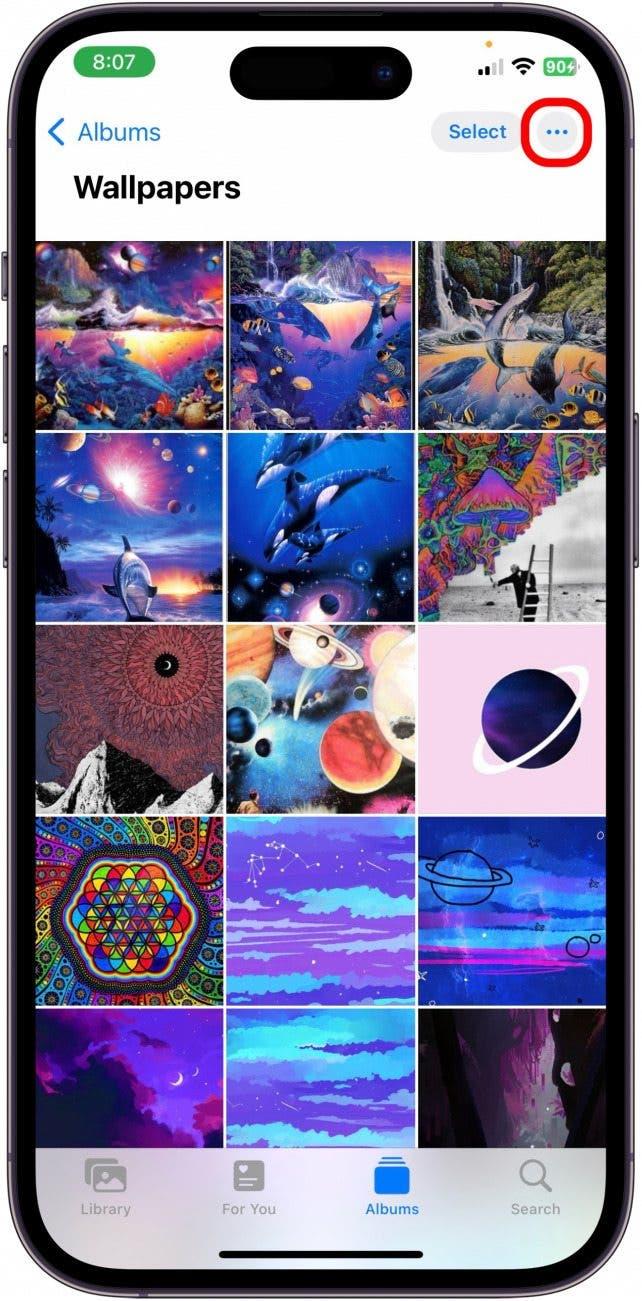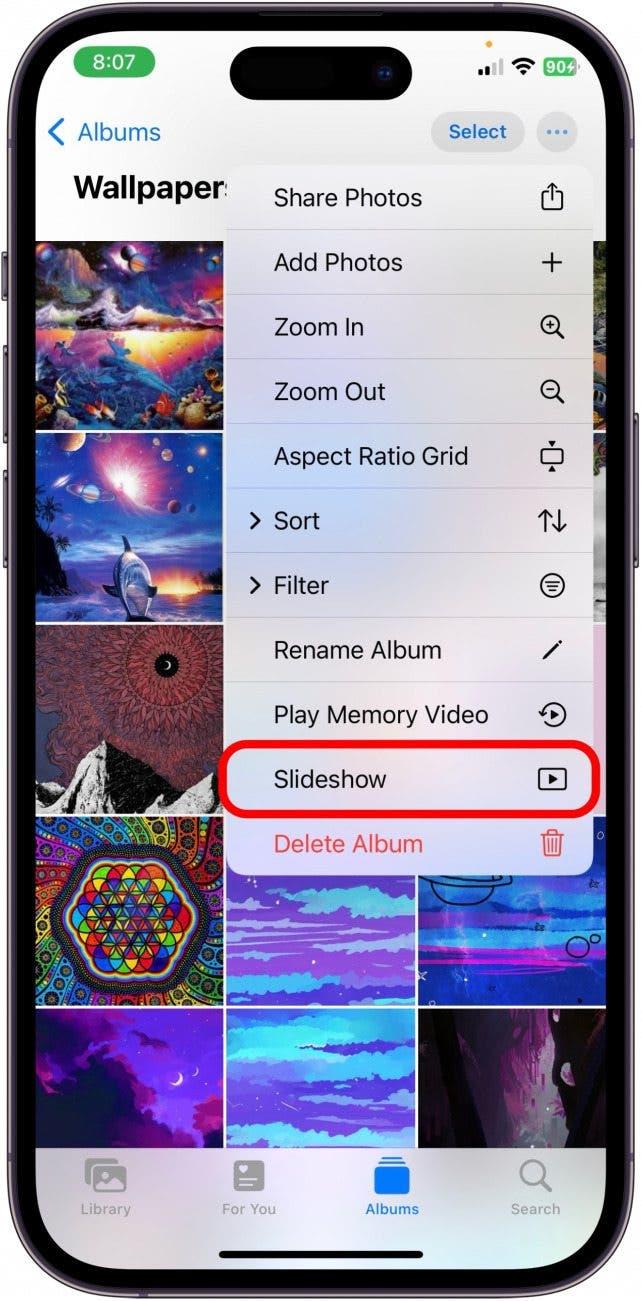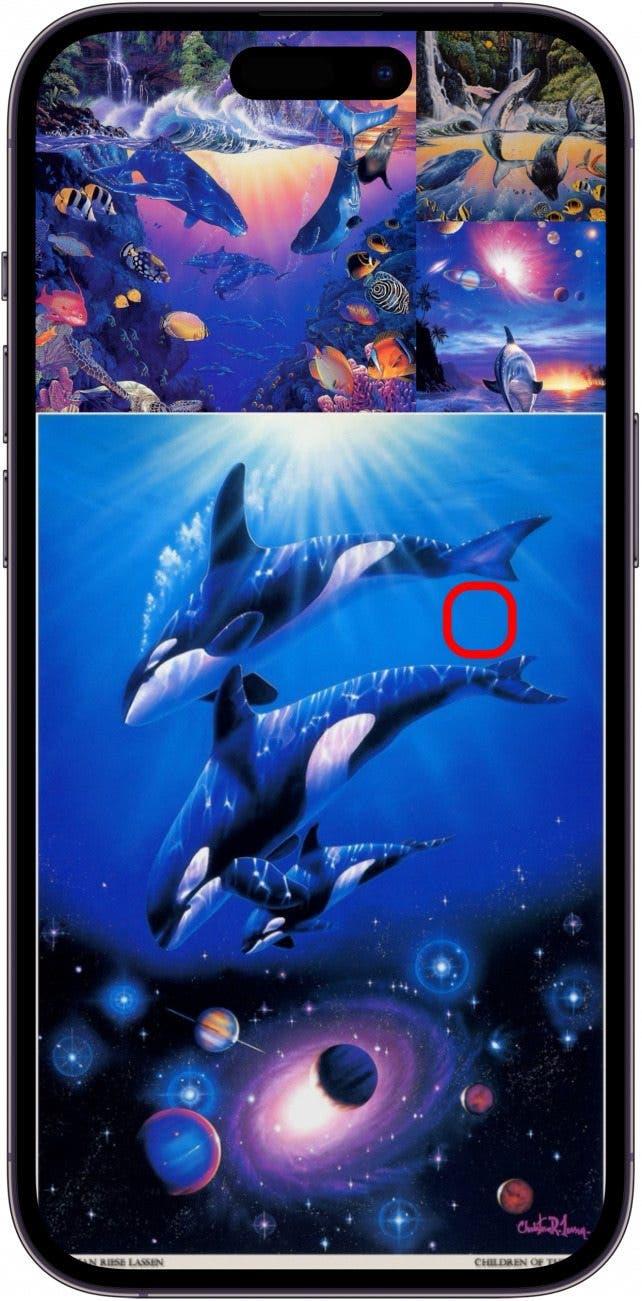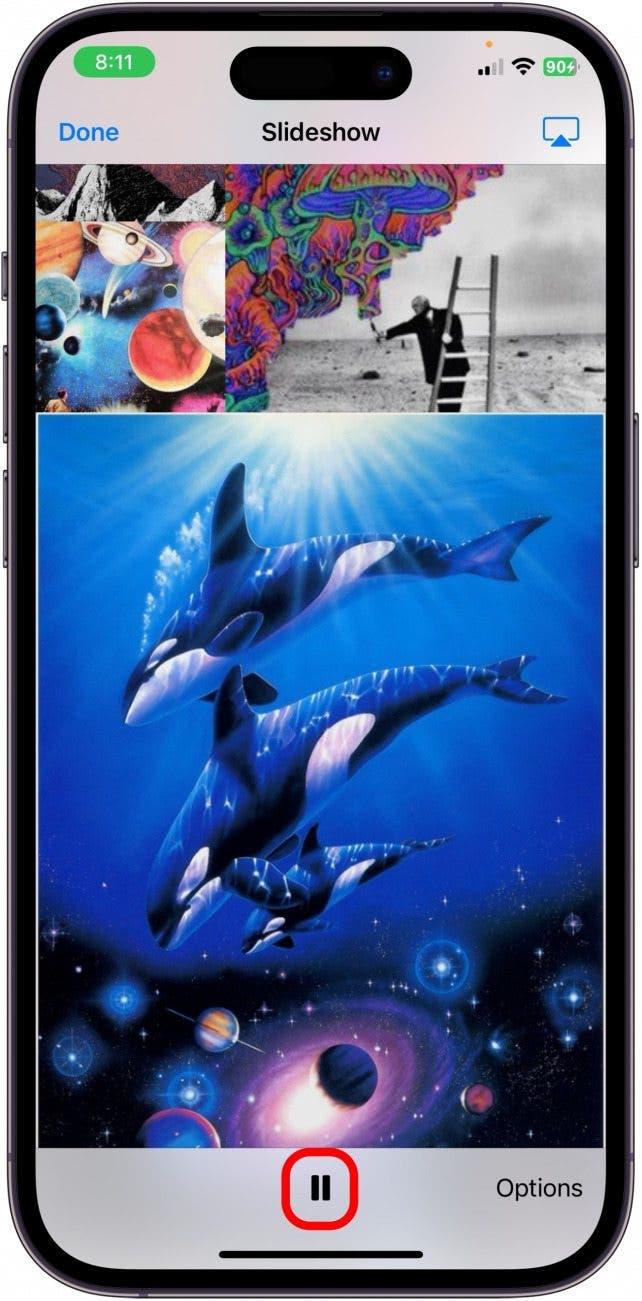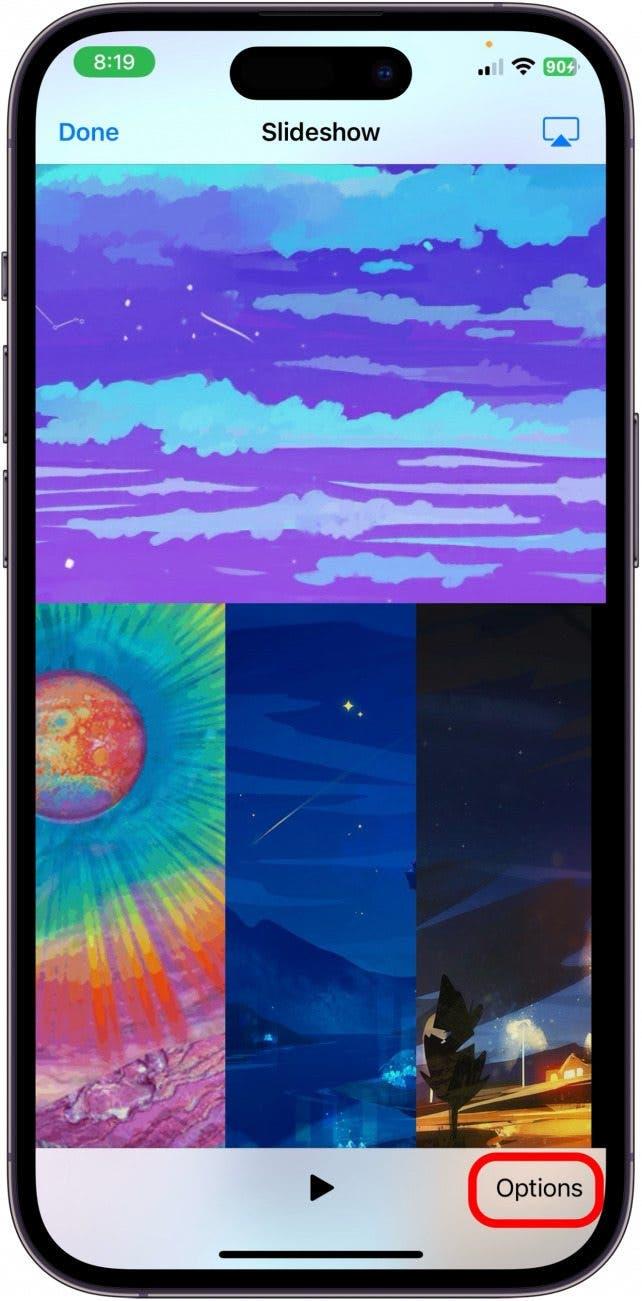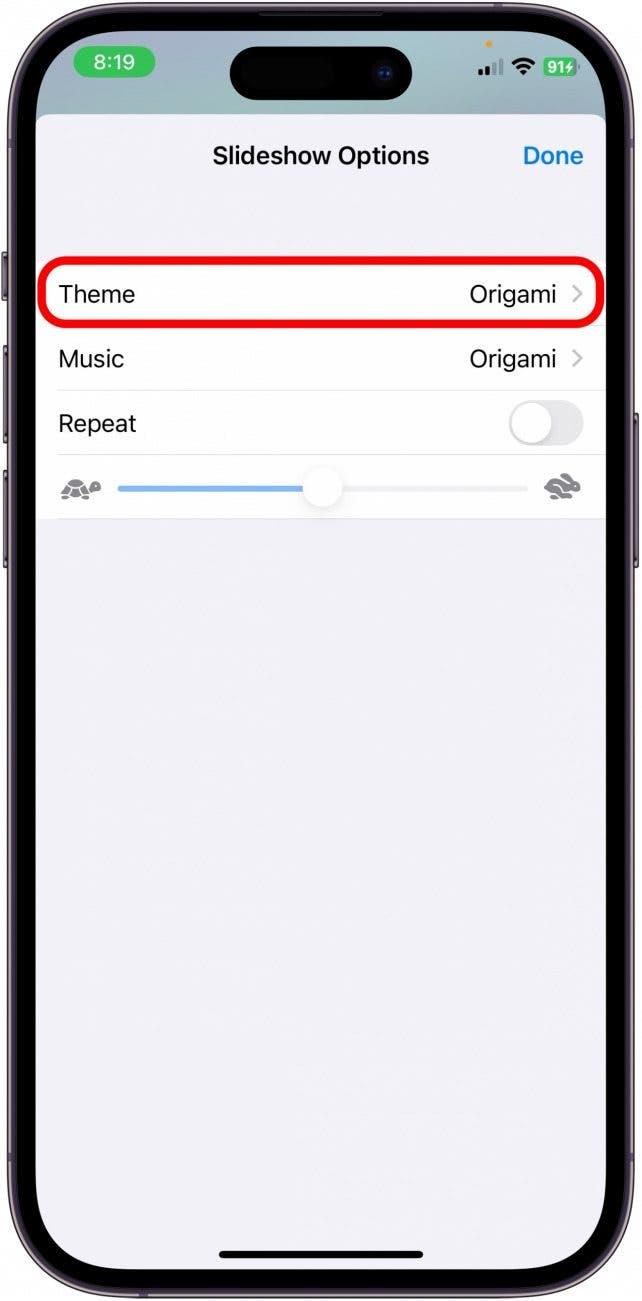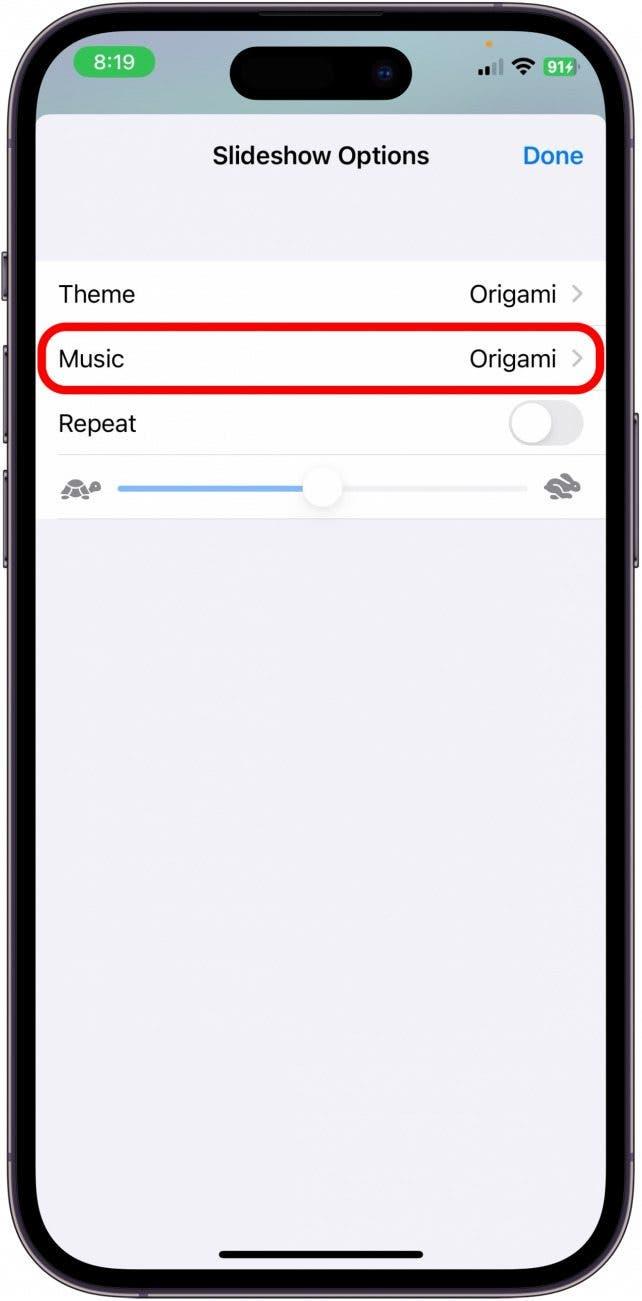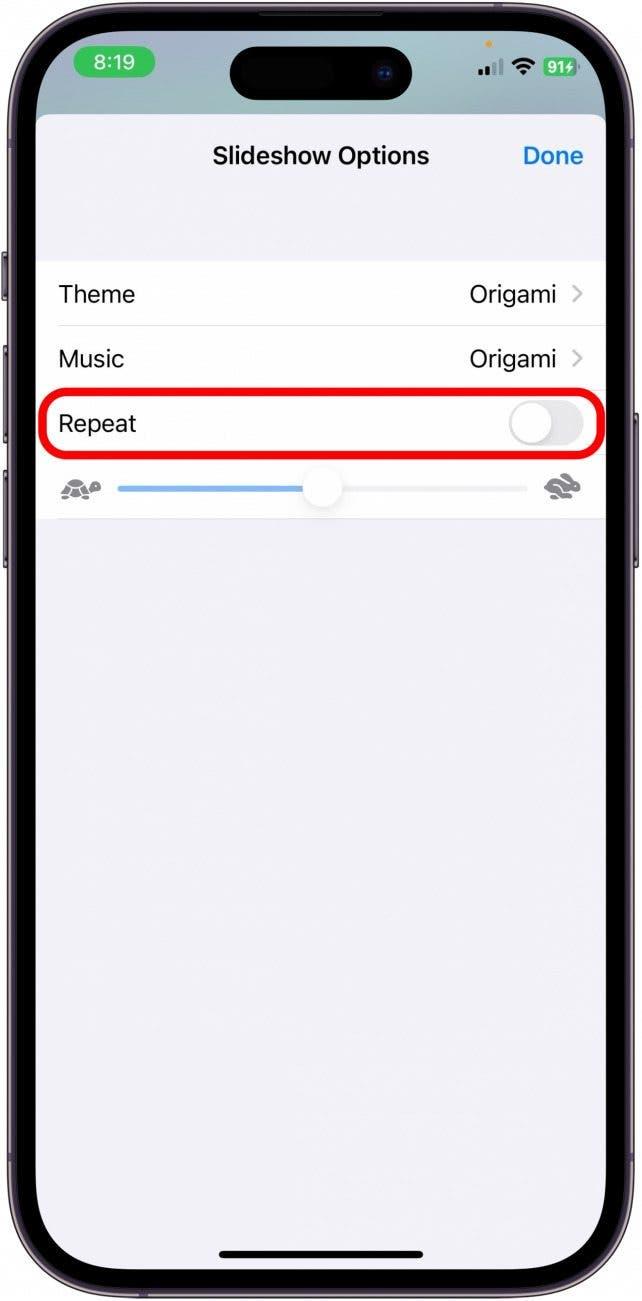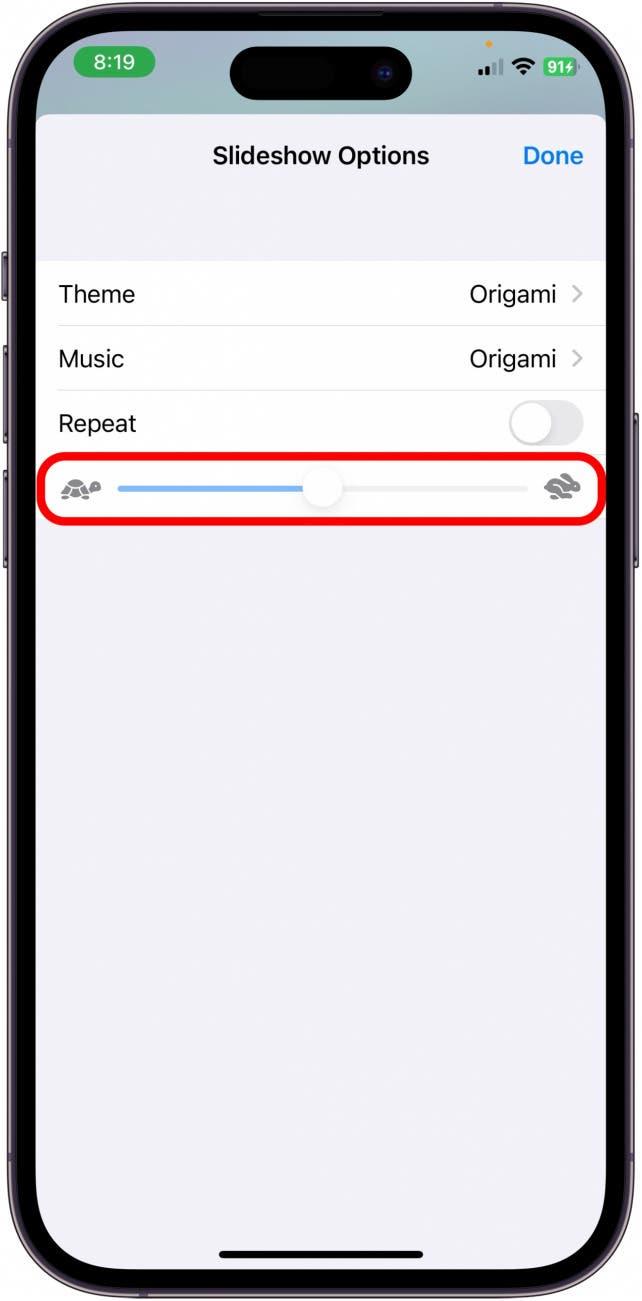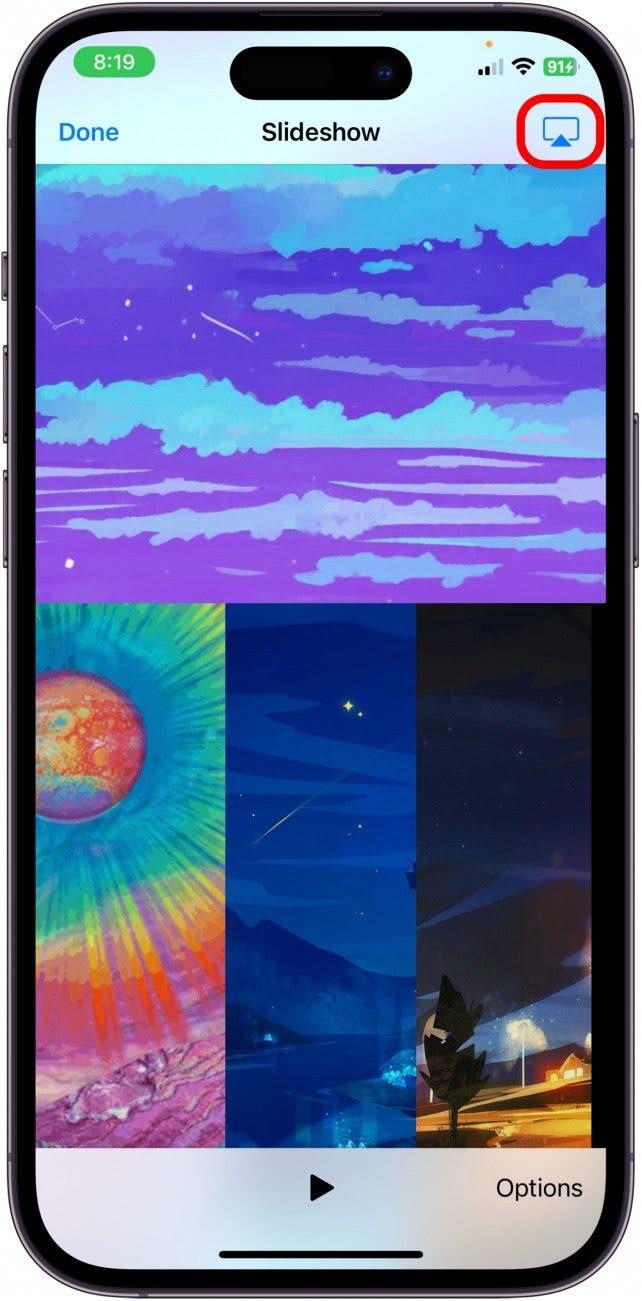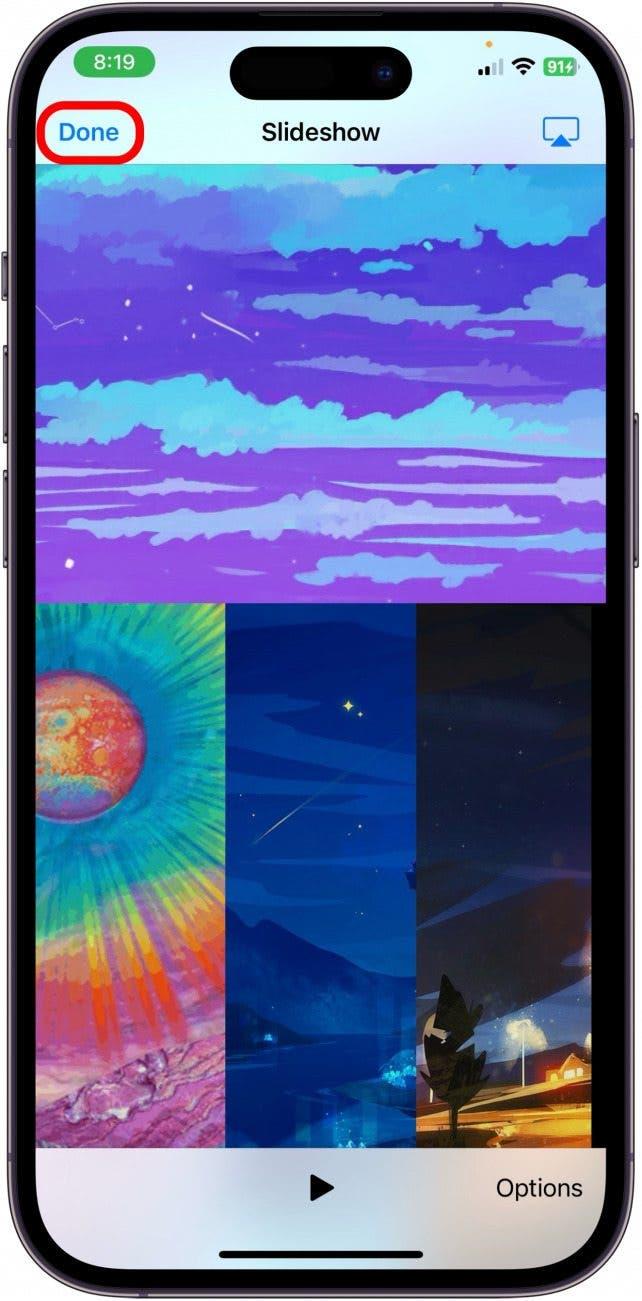Hiç arkadaşlarınıza ve ailenize en sevdiğiniz fotoğraflardan oluşan bir slayt gösterisi göstermek istediniz mi? Hem iPhone hem de iPad’deki Fotoğraflar uygulaması, herhangi bir albümden kişiselleştirilmiş bir slayt gösterisi oluşturmayı gerçekten kolaylaştırıyor ve hatta müzik de ekleyebiliyorsunuz. İşte iPhone veya iPad’de nasıl slayt gösterisi oluşturacağınız.
Bu İpucunu Neden Seveceksiniz?
- Arkadaşlarınıza ve ailenize göstermek üzere herhangi bir albüm veya fotoğraf serisi için bir slayt gösterisi hazırlayın.
- iPhone’un otomatik olarak müzik ve kusursuz geçişler eklemesini sağlayarak videonun saniyeler içinde şık görünmesini sağlayın.
- Tatil fotoğraflarını veya tatil buluşmalarının fotoğraflarını paylaşmanın harika bir yolu.
Fotoğraflarda Slayt Gösterisi Oluşturma
Sistem Gereksinimleri
Bu ipucu iOS 17 çalıştıran bir iPhone’da gerçekleştirilmiştir, ancak iPad’de de çalışacaktır. iOS 17’ye ve iPadOS 17’ye nasıl güncelleme yapacağınızı öğrenin.
Fotoğraflar uygulamasındaki herhangi bir albümden slayt gösterisi oluşturabilirsiniz. İsterseniz tüm Fotoğraf arşivinizden bir slayt gösterisi oluşturabilirsiniz.Apple aygıtlarınız hakkında ipuçları öğrenmeyi seviyorsanız, ücretsiz Günün İpucu! Fotoğraflarda nasıl slayt gösterisi yapacağınızı öğrenin.
 iPhone’unuzun gizli özelliklerini keşfedinGünde sadece bir dakika içinde iPhone’unuzda ustalaşabilmeniz için günlük bir ipucu (ekran görüntüleri ve net talimatlarla) alın.
iPhone’unuzun gizli özelliklerini keşfedinGünde sadece bir dakika içinde iPhone’unuzda ustalaşabilmeniz için günlük bir ipucu (ekran görüntüleri ve net talimatlarla) alın.
- iPhone veya iPad’inizde Fotoğraflar’ı açın.

- Albümler’e gidin.

- Slayt gösterisine dönüştürmek istediğiniz albümü seçin.

- Sağ üstteki üç noktaya dokunun.

- Slayt Gösterisi’ne dokunun.

- Slayt gösterisi, eklenen müzik ve geçişlerle otomatik olarak oynatılmaya başlayacaktır. Slayt gösterisini duraklatmak için ekrana dokunarak menüyü açın.

- Oynat/Duraklat düğmesine dokunun.

- Slayt gösterisini düzenlemek için Seçenekler’e dokunun.

- Buradan, slayt gösterisindeki her bir slaydın düzenini seçebilirsiniz.

- Slayt gösterisine eşlik eden müzik.

- Bir döngüde oynatılıp oynatılmayacağı.

- Ve son olarak, fotoğrafların her slaytta ne kadar hızlı veya yavaş değişeceğini.

- Slayt gösterinizi TV veya MacBook gibi başka bir ekranla paylaşmak için sağ üstteki AirPlay simgesine dokunun.

- Slayt gösterisinden çıkmak için Bitti’ye dokunun.

Fotoğraflar uygulamasında slayt gösterisi bu şekilde hazırlanır. Uygulamanın oluşturduğu harika geçişleri izlemenin keyfini çıkarın!